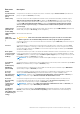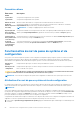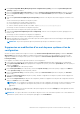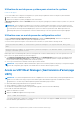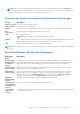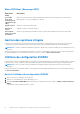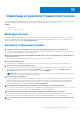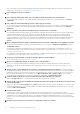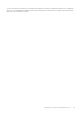Users Guide
Table Of Contents
- Interface utilisateur graphique Dell Lifecycle Controller Guide de l’utilisateur v2.40.40.40
- Introduction
- Pourquoi utiliser Lifecycle Controller ?
- Avantages de l'utilisation d'iDRAC avec Lifecycle Controller
- Nouveautés de cette version
- Principales fonctionnalités
- Fonctionnalités sous licence du Lifecycle Controller
- Affichage des informations de licence iDRAC
- Autres documents utiles
- Accès au contenu de support à partir du site de support Dell EMC
- Contacter Dell
- Utilisation du Lifecycle Controller
- Démarrage du Lifecycle Controller
- Première utilisation de Lifecycle Controller
- Configuration du Lifecycle Controller à l'aide de l'Assistant Configuration initiale
- Spécification de la langue et du type de clavier
- Affichage de la présentation du produit
- Configuration des paramètres réseau de Lifecycle Controller
- Configuration du réseau et des références iDRAC
- Caractères recommandés pour les noms d'utilisateur et mots de passe
- Affichage du résumé des paramètres réseau
- Accès à l’aide
- Affichage des notes de mise à jour
- Configuration du Lifecycle Controller à partir de la page d'accueil
- Configuration du Lifecycle Controller à l'aide de l'Assistant Configuration initiale
- Fonctions du Lifecycle Controller
- Déploiement du système d'exploitation
- Installation d'un système d'exploitation
- Utilisation de la configuration RAID optionnelle
- Configuration de RAID à l'aide de l'assistant de déploiement du système d'exploitation
- Installation automatique
- Amorçage sécurisé UEFI
- Accès aux pilotes
- Installation d'un système d'exploitation sur un LUN iSCSI et un LUN FCoE
- Scénarios post-redémarrage
- Surveillance
- Affichage et exportation de l'inventaire matériel
- À propos d'afficher/exporter l'inventaire actuel
- À propos d'afficher/exporter l'inventaire installé en usine
- Affichage de l'inventaire matériel (actuel ou installé en usine)
- Exportation de l'inventaire matériel (actuel ou installé en usine)
- Affichage ou exportation de l'inventaire matériel après le remplacement d'une pièce
- Affichage ou exportation de l'inventaire actuel après réinitialisation du Lifecycle Controller
- Journal Lifecycle Controller
- Mise à jour du micrologiciel
- Configuration
- Options d'accès au panneau de configuration du système
- Configuration de l'iDRAC
- Configuration de la date et de l'heure système
- Configuration d'une carte SD vFlash
- Configuration de RAID
- Configuration de RAID avec RAID logiciel
- Création d'un disque virtuel sécurisé sur un contrôleur RAID
- Cryptage par clé
- Mode de cryptage par clé locale
- Briser les lecteurs en miroir
- Configuration du système – configuration matérielle avancée
- Collecte de l'inventaire système au redémarrage
- Configuration d'un serveur FTP local
- Authentification FTP
- Exigences relatives à un serveur FTP local
- Copie de l'espace de stockage sur un serveur FTP local depuis le DVD Dell Server Updates (Mises à jour de serveur Dell)
- Utilisation de Dell Repository Manager pour créer l'espace de stockage et le copier sur un serveur FTP local
- Accès aux mises à jour sur un serveur FTP local
- Configuration d'un lecteur USB local
- Configuration des serveurs NFS et CIFS
- Conditions lors de la configuration du serveur HTTP
- Maintenance
- Restauration de plateformes
- Sauvegarder le profil du serveur
- Exporter le profil du serveur
- Importer le profil du serveur
- Importer la licence de serveur
- Configuration du remplacement de pièces
- Réaffectation ou mise hors service du système
- Diagnostics du matériel
- Recueil SupportAssist
- Noms conviviaux des composants du système
- Utilisation de la configuration du système et du Gestionnaire d'amorçage
- Choix du mode de démarrage du système
- Accès au programme de configuration du système
- Options du programme de configuration du système
- Écran System Setup Main (Menu principal de la configuration du système)
- Écran System BIOS (BIOS du système)
- Écran Informations sur le système
- Écran Memory Settings (Paramètres de la mémoire)
- Écran Paramètres du processeur
- Écran SATA Settings (Paramètres SATA)
- Écran Boot Settings (Paramètres d’amorçage)
- Écran Périphériques intégrés
- Écran Communications série
- Écran Paramètres du profil du système
- Écran Sécurité du système
- Paramètres divers
- Fonctionnalités de mot de passe du système et de configuration
- Accès au UEFI Boot Manager (Gestionnaire d'amorçage UEFI)
- Gestion des systèmes intégrés
- Utilitaire de configuration d'iDRAC
- Dépannage et questions fréquemment posées
REMARQUE : Sur les serveurs PowerEdge de 13e génération, la touche F11 vous permet d'accéder au menu Amorçage en
fonction du paramètre de mode de démarrage. Si le mode d’amorçage est défini sur UEFI, vous pouvez accéder uniquement au
mode d’amorçage UEFI et vous ne pourrez plus accéder au mode d’amorçage BIOS.
Utilisation des touches de navigation du Gestionnaire d'amorçage
Touche Description
Flèche vers le haut Permet de revenir au champ précédent.
Flèche vers le bas Permet de passer au champ suivant.
<Entrée> Vous permet de saisir une valeur dans le champ sélectionné (le cas échéant) ou de suivre le lien dans le champ.
Barre
d'espacement
Permet d'étendre ou de réduire la liste déroulante, le cas échéant.
<Tab> Passe à l'objectif suivant.
REMARQUE : Seulement pour le navigateur de graphiques standard.
<Échap> Passe à la page précédente jusqu'à ce que vous aperceviez l'écran principal. En appuyant sur la touche <Échap>
dans l'écran principal, vous quitterez le gestionnaire d'amorçage et démarrerez le système.
<F1> Affiche le fichier d'aide de System Setup (Configuration du système).
REMARQUE : Pour la plupart des options, les modifications effectuées sont enregistrées mais ne prennent effet qu'au redémarrage
du système.
Écran Boot Manager (Gestionnaire d’amorçage)
Élément de
menu
Description
Continue Normal
Boot (Poursuivre
le démarrage
normal)
Le système tente d'effectuer successivement l'amorçage sur différents périphériques en commençant par le
premier dans l'ordre d'amorçage. En cas d'échec de l'amorçage, le système passe au périphérique suivant dans
l'ordre d'amorçage jusqu'à ce que le démarrage réussisse ou qu'aucune autre option ne soit disponible.
Menu BIOS Boot
(Amorçage BIOS)
Affiche la liste des options d'amorçage BIOS disponibles (marquées par des astérisques). Choisissez l'option
d'amorçage de votre choix, puis appuyez sur <Entrée>.
Menu UEFI Boot
(Amorçage UEFI)
Affiche la liste des options d'amorçage UEFI disponibles (marquées par des astérisques). Choisissez l'option
d'amorçage de votre choix, puis appuyez sur <Entrée>. Le menu UEFI Boot (Amorçage UEFI) vous permet
d'utiliser les options suivantes : Add Boot Option (Ajouter une option d'amorçage), Delete Boot Option
(Supprimer une option d'amorçage) ou Boot From File (Amorçage à partir d'un fichier).
Menu Driver
Health (Intégrité
du pilote)
Affiche une liste des pilotes installés sur le système ainsi que leur état d'intégrité.
Launch System
Setup (Démarrer
la configuration du
système)
Vous permet d'accéder au programme de configuration du système.
System Utilities
(Utilitaires du
système)
Vous permet d'accéder à l'explorateur de fichier de mise à jour du BIOS, d'exécuter le programme Dell Diagnostics
et de redémarrer le système.
Utilisation de la configuration du système et du Gestionnaire d'amorçage 91